안녕하세요, 다양한 상식과 이슈를 소개하고 일상을 리뷰하는 뉴엣 스토리입니다. 오늘의 주제는 버거킹 모바일 주문을 위한 킹오더 사용법입니다.

버거킹 모바일 주문
킹오더 사용 방법
스타벅스에 사이렌오더가 있다면 버거킹에는 킹오더가 있습니다. 킹오더는 버거킹 앱을 통해 모바일 주문을 하는 걸 말하는데요, 한 번 사용법을 익혀 두면 앞으로는 매장에 줄을 서는 일 없이 바로 메뉴를 받을 수 있게 됩니다.
이번 글에서는 버거킹 앱을 통해 킹오더 주문을 하는 방법과, 킹오더 주문 메뉴는 매장에서 어떻게 수령하게 되는지 직접 보여 드리도록 하겠습니다.
▼ 이 블로그의 다른 글
버거킹 킹오더 사용 방법
매장에 방문 전 미리 킹오더 주문을 하게 되면 줄을 서거나 기다릴 필요 없이 매장에서 주문한 메뉴를 바로 수령할 수 있어 편리합니다.

킹오더를 사용하기 위해서는 먼저 버거킹 앱을 설치해야 합니다. 플레이 스토어 혹은 앱스토어에서 '버거킹'을 검색 후 해당 앱을 설치해 주세요.

설치한 버거킹 앱을 실행하면 위와 같은 화면이 나옵니다. 킹오더를 사용하려면 먼저 로그인을 해야 하는데요, 아래에 있는 '주문' 버튼을 누르면 로그인 화면으로 넘어갑니다.

꼭 버거킹 회원 가입을 하지 않더라도 비회원으로 주문하거나 네이버나 카카오톡 등의 SNS 간편 로그인도 가능합니다.
일회성 주문일 경우 간단하게 비회원으로 주문하는 것도 좋겠지만 버거킹을 자주 이용할 경우 주문 내역 확인 등이 편리할 것 같아 저는 네이버 SNS 간편 로그인을 선택했습니다.
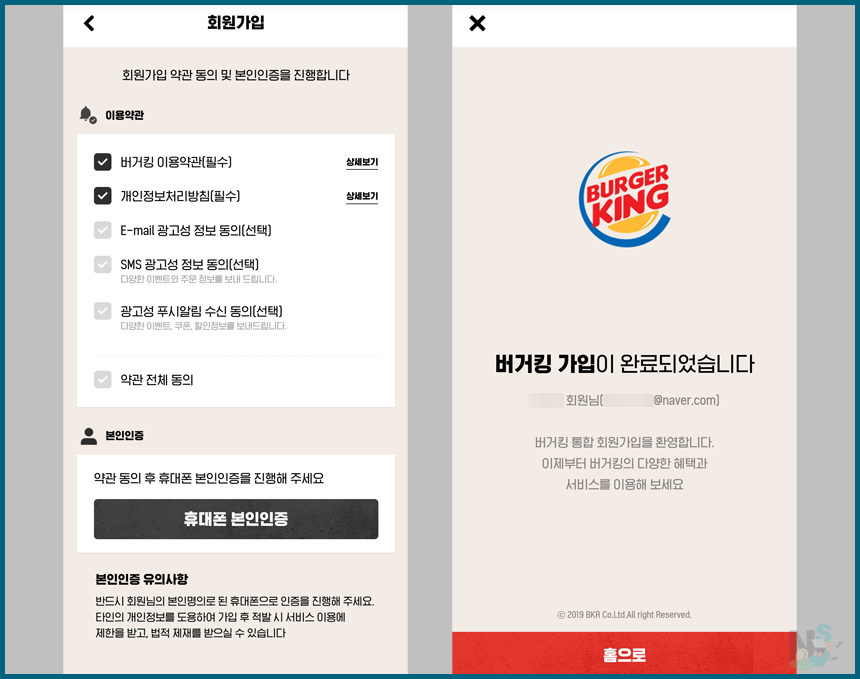
이용 약관 동의에 체크하고 휴대폰 본인 인증 과정을 거치면 네이버 SNS 간편 로그인으로 버거킹 가입이 완료됩니다.
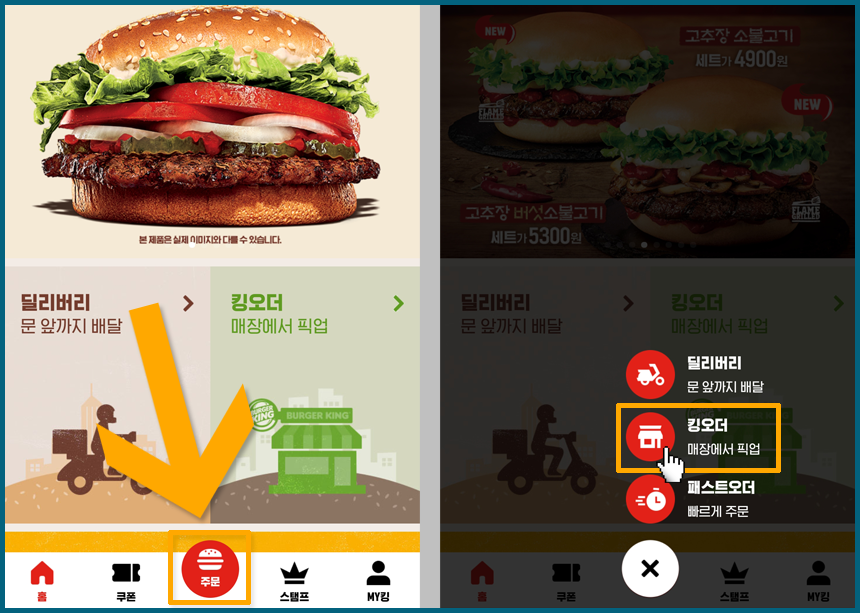
각자의 방법으로 로그인을 했다면 이제 본격적으로 킹오더 주문에 들어가 보겠습니다. 버거킹 앱 실행 화면에서 하단에 있는 주문 버튼을 누르면 세 가지 선택 항목이 나옵니다.
딜리버리는 배달 주문을 말하는 것이고, 매장에서 식사를 하거나 포장 주문을 할 경우에는 두 번째에 있는 킹오더를 선택해야 합니다.
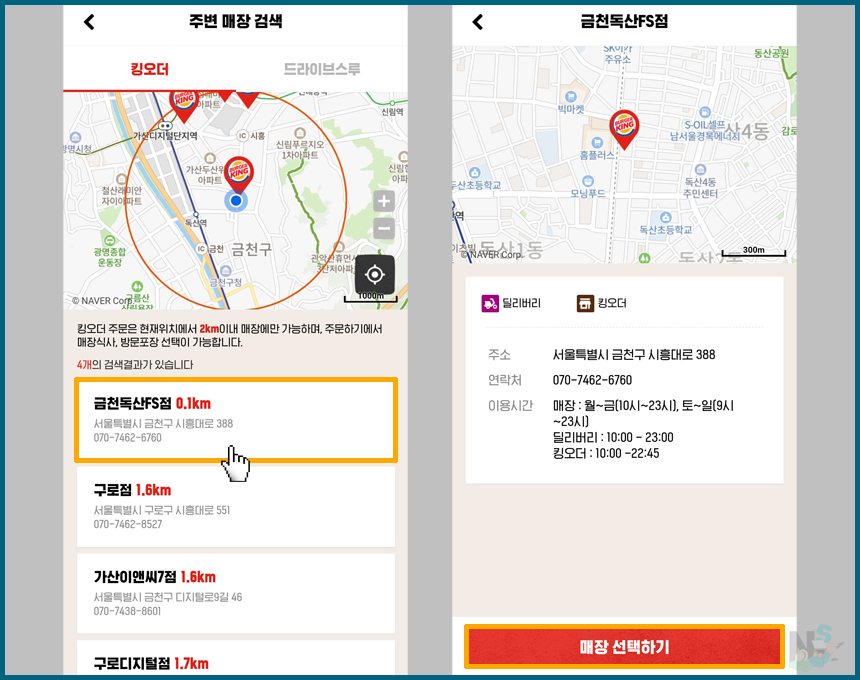
킹오더를 선택해서 들어가면 주변에 있는 버거킹 매장이 나열됩니다. 내가 방문할 매장을 확인 후 선택해 주세요. 킹오더 주문은 취소나 변경이 불가하기 때문에 반드시 정확히 확인 후 선택하셔야 합니다.
킹오더 이용 가능 시간이 아니거나 애초에 킹오더 주문 서비스를 제공하고 있지 않는 매장은 화면에 표시가 되지 않으니 이 점도 참고해 주세요.
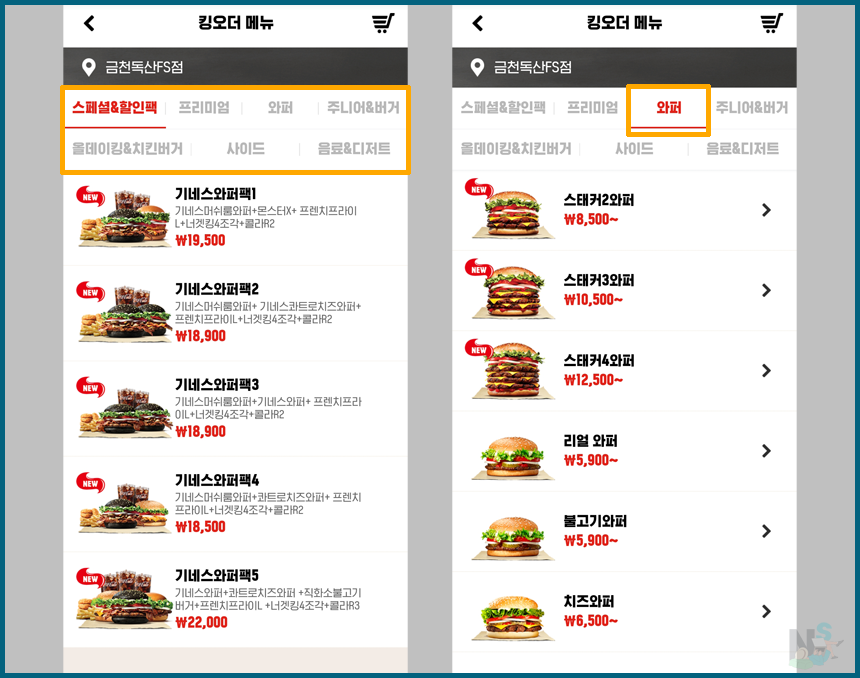
매장 선택을 하고 나면 이제 메뉴를 선택할 수 있습니다. 버거킹 매장에서 직접 주문을 하려면 다른 사람들이 많기 때문에 메뉴를 천천히 고르기가 어려운데 킹오더를 사용하면 얼마든지 고민하고 주문할 수 있어서 좋습니다.
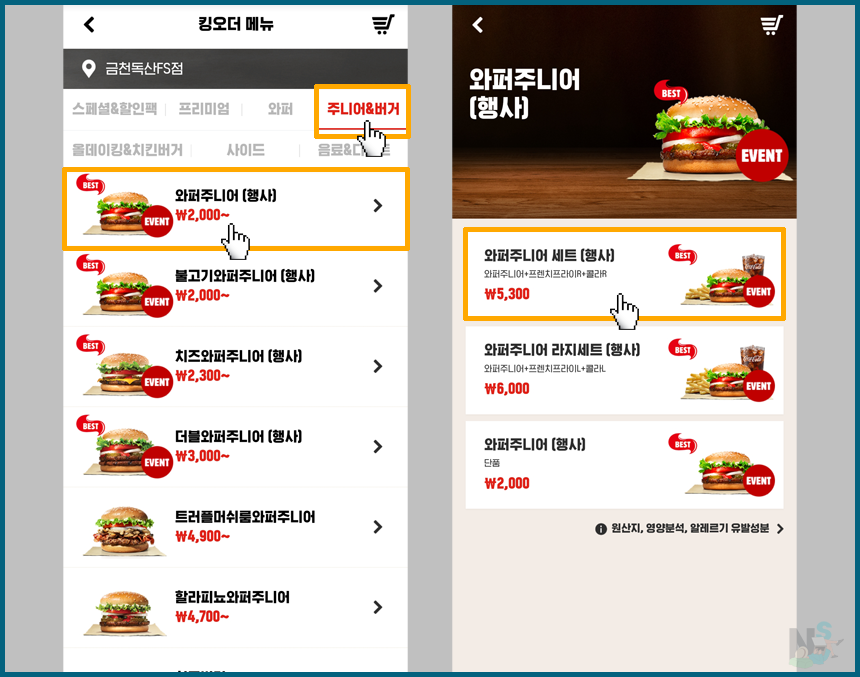
저는 이번에 행사 중인 와퍼주니어 세트를 주문해 보겠습니다. '주니어&버거' 메뉴에서 와퍼주니어를 누른 후 와퍼주니어 세트를 선택합니다. 사이드나 음료 없이 버거만 단품으로 주문하려는 경우 가장 아래에 있는 와퍼주니어 단품(2,000원)을 선택하시면 됩니다.
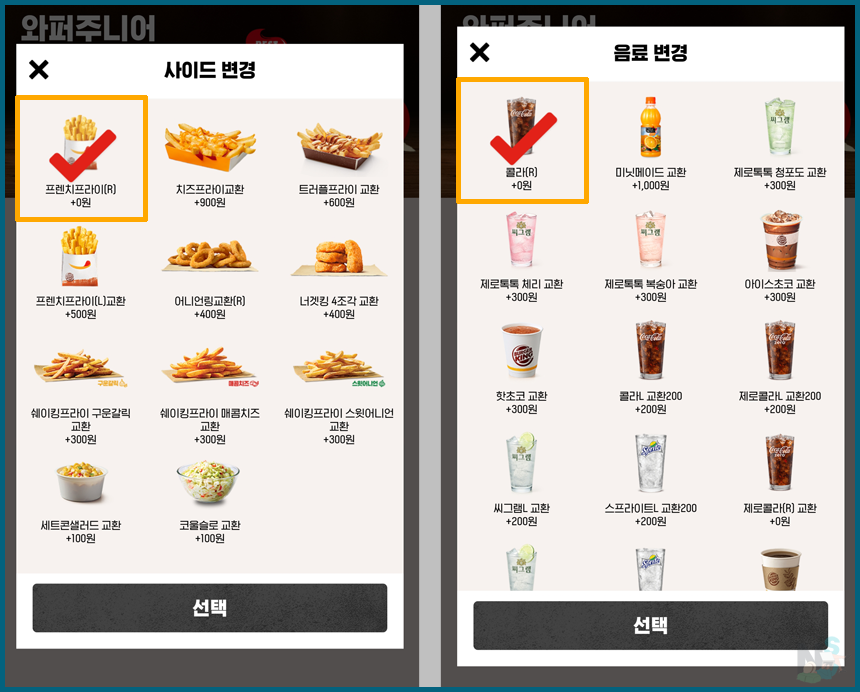
세트 메뉴를 선택한 경우에는 사이드와 음료 변경을 할 수 있습니다. 저는 기본으로 적용되는 프렌치프라이와 콜라를 그대로 선택했습니다.
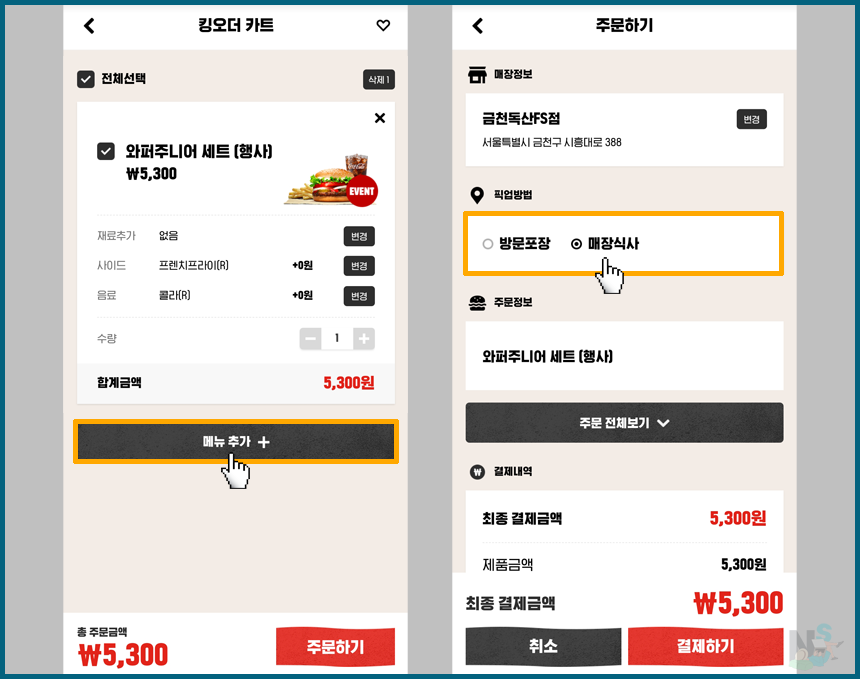
여러 메뉴를 주문하려면 메뉴 추가 버튼을 눌러서 킹오더 카트에 올리고 한 번에 주문할 수 있습니다. 메뉴를 모두 선택했다면 주문하기 버튼을 눌러 주세요.
주문하기 단계에서는 픽업 방법을 선택해야 합니다. 방문 포장인지 매장 식사인지 정확히 선택해 주세요. 저는 매장 식사를 선택했습니다.
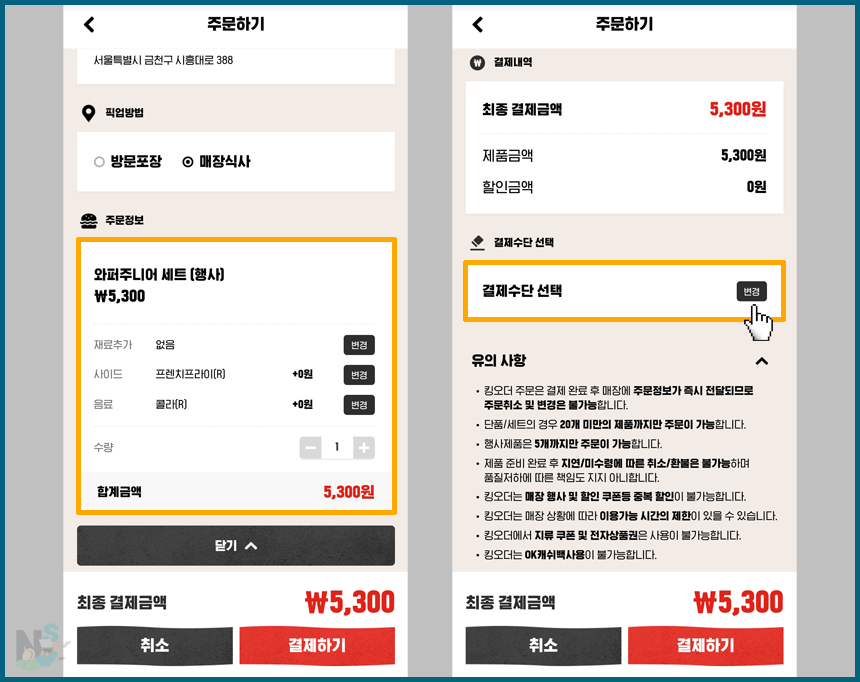
마지막으로 주문할 메뉴가 맞는지 한 번 더 확인해 주신 후 이상이 없다면 결제 수단 선택을 진행합니다.
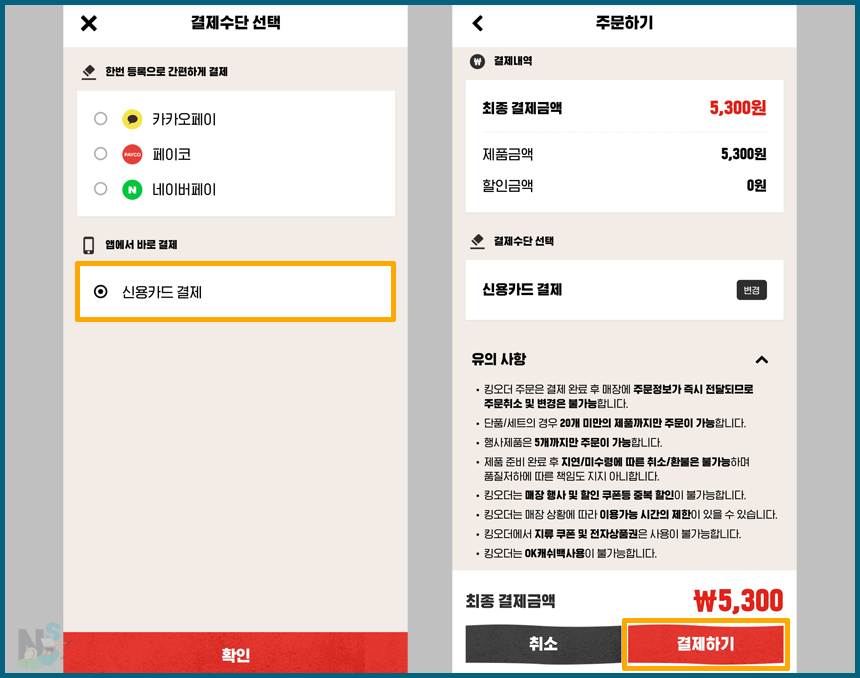
저는 신용카드 결제를 선택했습니다. 해당 화면에 있는 유의 사항을 확인한 후 결제하기 버튼을 눌러 주세요.
| 버거킹 킹오더 주문 시 유의 사항 · 킹오더 주문은 결제 완료 후 매장에 주문 정보가 즉시 전달되므로 주문 취소 및 변경은 불가능합니다. · 단품/세트의 경우 20개 미만의 제품까지만 주문이 가능합니다. · 행사 제품은 5개까지만 주문이 가능합니다. · 제품 준비 완료 후 지연/미수령에 따른 취소/환불은 불가능하며 품질 저하에 따른 책임도 지지 아니합니다. · 킹오더는 매장 행사 및 할인 쿠폰 등 중복 할인이 불가능합니다. · 킹오더는 매장 상황에 따라 이용 가능 시간의 제한이 있을 수 있습니다. · 킹오더에서 지류 쿠폰 및 전자 상품권은 사용이 불가능합니다. · 킹오더는 OK캐쉬백 사용이 불가능합니다. |
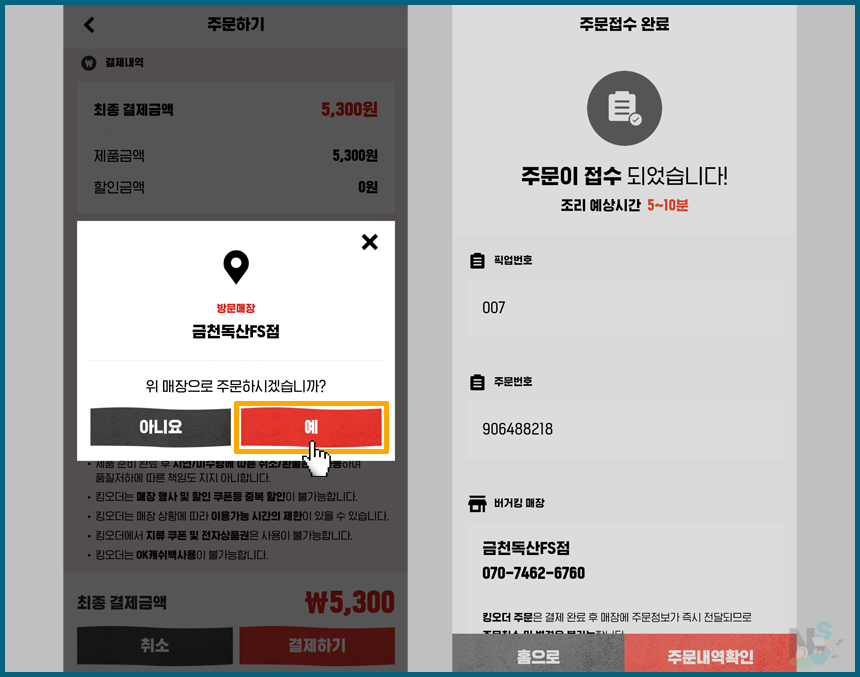
최종적으로 주문 매장을 확인한 후 결제를 진행하면 주문 접수가 완료됩니다.
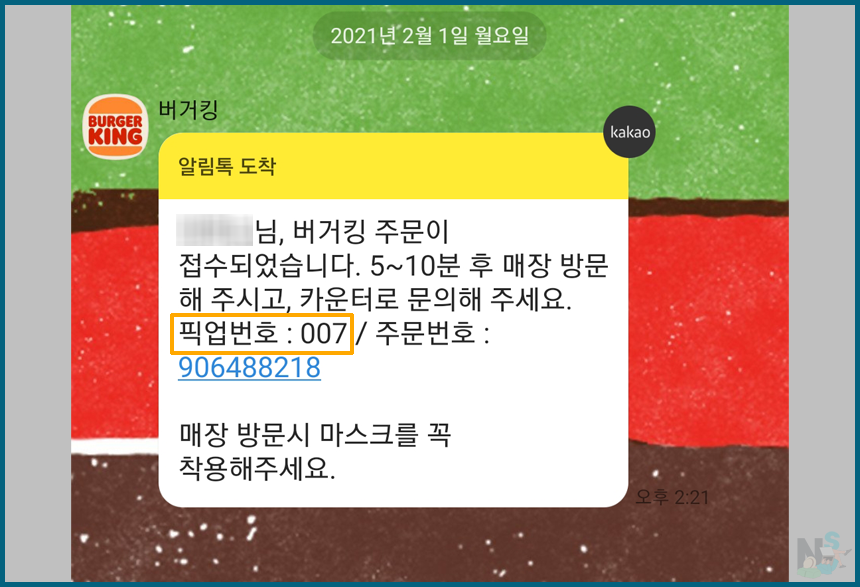
킹오더 주문을 완료하니 카카오톡으로도 안내 메시지를 받았습니다. 메뉴가 준비되는 예상 소요 시간과 함께 픽업 번호 및 주문 번호가 표시되어 있는데요, 픽업 번호는 매장에서 메뉴를 수령할 때 필요하니 꼭 기억해 두세요.

제가 방문했던 버거킹 금천독산FS점입니다. 가는 길에 킹오더 주문을 하고 매장으로 천천히 들어갔습니다.
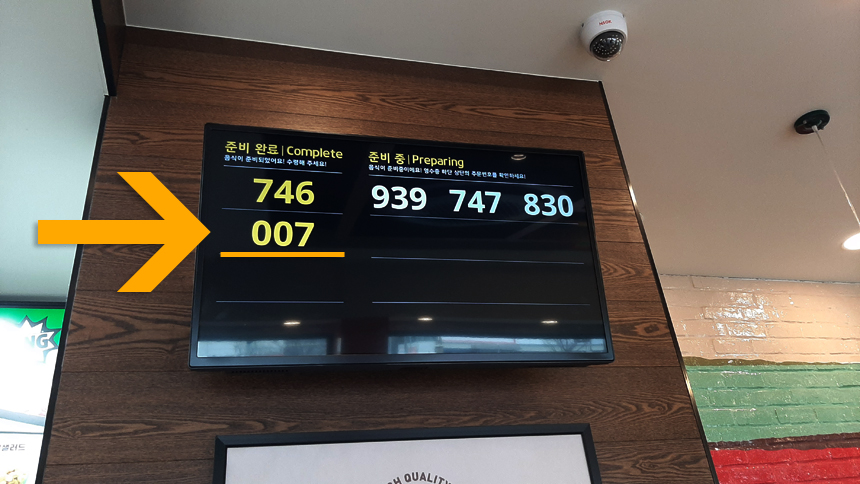
킹오더를 통해 주문하고 받은 저의 픽업 번호는 '007'이었는데요, 매장에 들어가서 화면을 보니 준비 완료 목록에서 찾을 수 있었습니다.

준비 완료된 메뉴는 픽업 번호를 확인 후 바로 수령할 수 있습니다. 매장 직원에게 별도로 제시해야 할 건 없었고, 영수증을 통해 픽업 번호나 주문한 메뉴가 맞는지 확인하고 가져가라는 안내를 받았습니다.
이렇게 버거킹 킹오더를 처음 사용해 봤습니다. 스타벅스 사이렌오더처럼 미리 주문하고 기다림 없이 바로 음식을 받을 수 있어서 정말 편리했는데요, 버거킹을 자주 찾아가시는 분들이라면 필수로 사용하셔야 하는 유용한 서비스이니 이번 글을 통해 사용법을 잘 익혀 가시면 좋겠습니다.
버거킹 킹오더 MY세트 기능
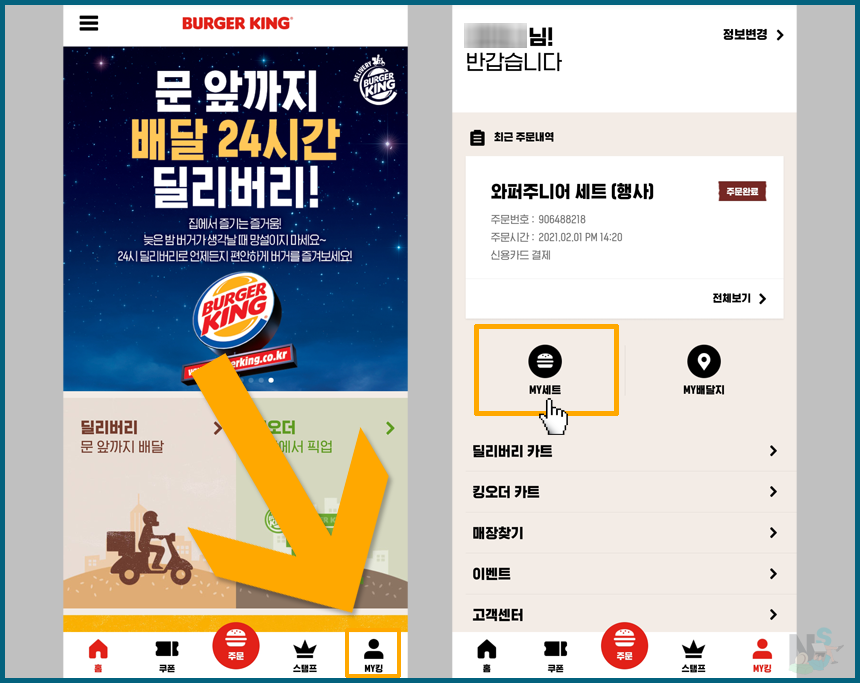
자주 주문하는 세트 조합이 있다면 버거킹 앱에서 MY세트에 등록해 두면 편리합니다. 앱 하단의 MY킹으로 들어가면 MY세트 항목이 있습니다.
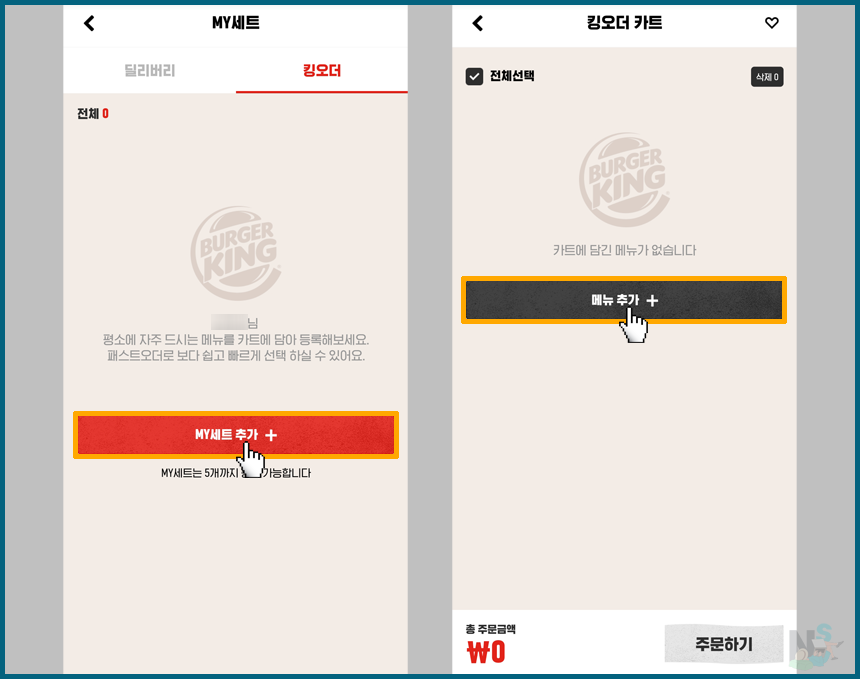
이곳에서 MY세트를 등록해 놓으면 평소에 주문할 때 사이드나 음료 등을 일일이 선택할 필요 없이 간단히 MY세트 조합을 불러올 수 있습니다.
버거킹을 자주 이용하고, 항상 먹는 나만의 메뉴 조합이 있다면 킹오더의 MY세트 기능도 적극 활용해 보시면 좋겠습니다.
스타벅스 사이렌오더 사용 방법 (모바일 주문)
안녕하세요, 다양한 상식과 정보를 소개하고 일상을 리뷰하는 뉴엣 스토리입니다. 오늘은 스타벅스 사이렌오더를 사용해서 모바일 주문을 하는 방법을 소개해 드리겠습니다. 스타벅스 모바일
newedge.tistory.com
네이버 사다리타기 게임 : 당첨자 추첨하기
IT 정보 안녕하세요, 다양한 상식과 이슈를 소개하고 일상을 리뷰하는 뉴엣 스토리입니다. 오늘의 주제는 간단하고 쉽게 내기에 활용할 수 있는 네이버 사다리타기 게임입니다. 네이버 사다리게
newedge.tistory.com



